Utiliser l'écran fractionné
Utiliser l'écran fractionné pour comparer, opposer et analyser. Vous pouvez utiliser l'écran fractionné pour afficher simultanément des applications ouvertes, comme Dessiner, Chrome, YouTube, etc.
Pour utiliser l'écran fractionné
Ouvrez la première application que vous voulez voir apparaître en écran partagé.
Ouvrez la barre d'outils en tapant sur le bouton de menu de la barre d'outils
 en bas de l'écran.
en bas de l'écran.VoirBarre d'outils
Tapez sur l'icône Toutes les applications
 .
.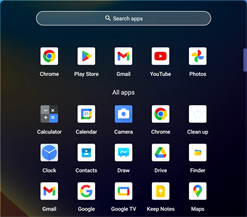
Le menu Toutes les applications apparaît.
Maintenez enfoncée une application que vous voulez afficher en mode écran partagé avec l' application déjà ouverte.
Conseil
Vous pouvez faire glisser l'écran vers le haut ou le bas pour faire défiler les applications disponibles.
Les options du menu permettant de gérer et d'utiliser l' application apparaissent.
Tapez sur l' option Écran fractionné de gauche ou de droite pour sélectionner de quel côté de l'écran apparaît l' application .
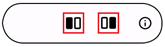
L' application apparaît à gauche ou à droite de l' application qui est déjà ouverte.
Faites glisser le diviseur vers la gauche ou la droite pour ajuster la taille de chaque application.
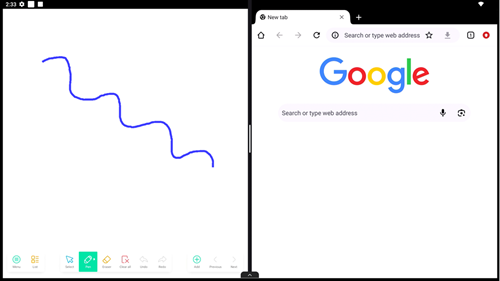
Pour fermer l'écran fractionné
- Faites glisser le diviseur complètement à gauche ou à droite de l'écran.